虾米音乐怎么添加在线音乐到个人收藏?添加在线音乐到个人收藏步骤介绍
许多用户在使用虾米音乐时,常常会问到如何将在线音乐添加到个人收藏中。别担心,本文将详细指导您完成这一操作,希望对您有所帮助!

首先,打开虾米音乐应用并选择您想播放的音乐。点击主界面中的歌曲,例如小编这里选择了《爱如意》;
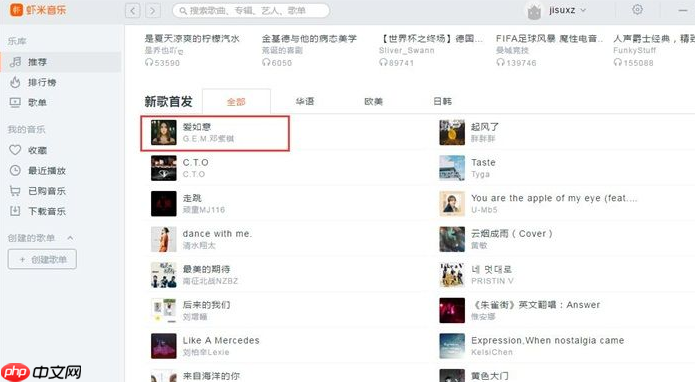 音乐开始播放后,您会进入到音乐播放界面。在这里,您可以查看歌曲的封面、歌手和专辑等详细信息;
音乐开始播放后,您会进入到音乐播放界面。在这里,您可以查看歌曲的封面、歌手和专辑等详细信息;
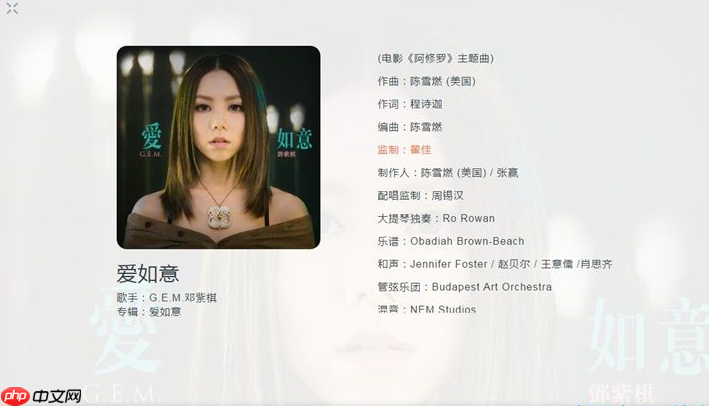 在音乐播放界面下方的控制区域,找到并点击心形收藏按钮,这样就能将当前播放的歌曲添加到您的个人收藏中;
在音乐播放界面下方的控制区域,找到并点击心形收藏按钮,这样就能将当前播放的歌曲添加到您的个人收藏中;
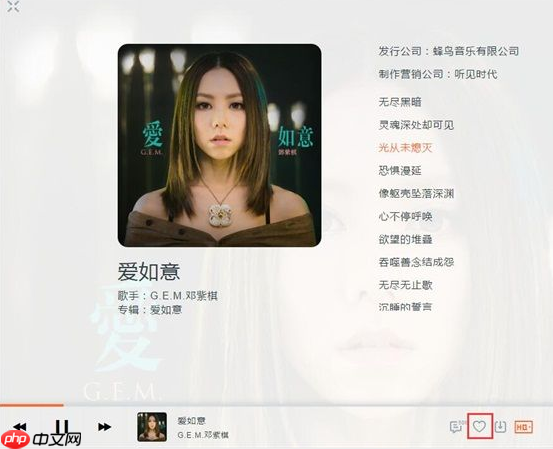 当心形按钮变为红色时,表示歌曲已成功添加到您的虾米音乐个人收藏列表中;
当心形按钮变为红色时,表示歌曲已成功添加到您的虾米音乐个人收藏列表中;
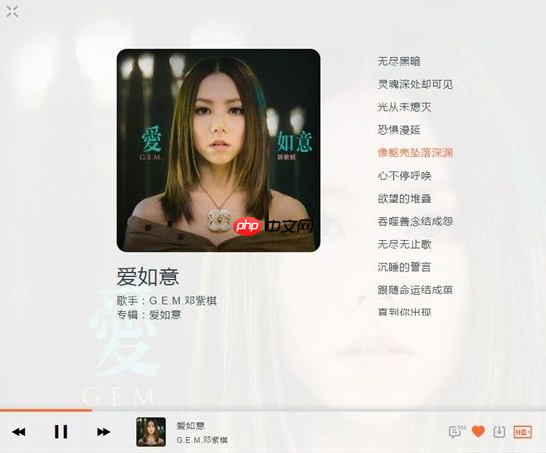 返回到虾米音乐的主界面,点击左侧的“我的音乐”分类中的“收藏”选项,即可查看您的个人收藏列表;
返回到虾米音乐的主界面,点击左侧的“我的音乐”分类中的“收藏”选项,即可查看您的个人收藏列表;
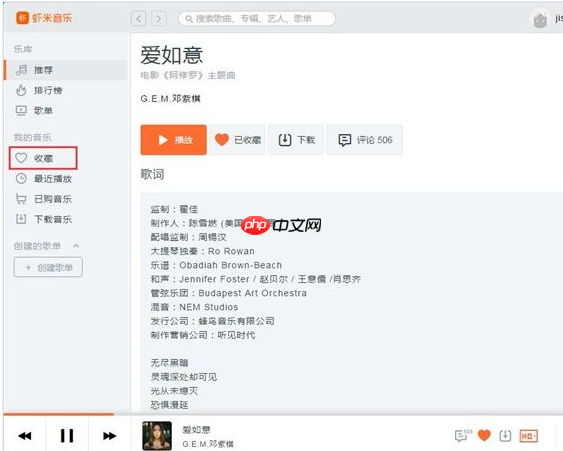 在个人收藏列表中,您会看到《爱如意》已经成功添加到您的收藏中。
在个人收藏列表中,您会看到《爱如意》已经成功添加到您的收藏中。
如果您对虾米音乐的其他功能感兴趣,以下是一些相关攻略推荐:
- 如何在虾米音乐app中找到听歌识曲功能?听歌识曲的使用方法
- 虾米音乐APP使用VIP兑换码的详细步骤
- 如何在虾米音乐中收听无损音乐
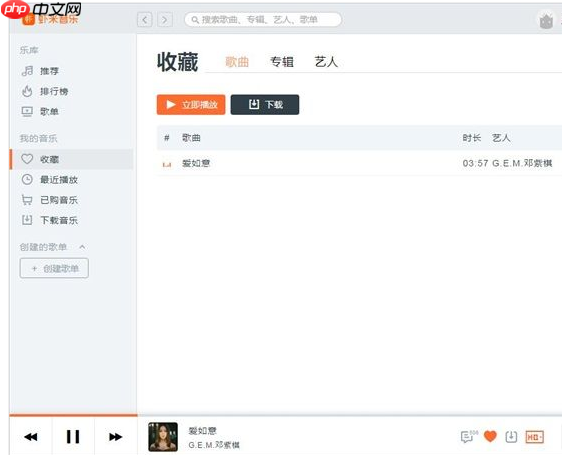 您喜欢本文介绍的虾米音乐将在线音乐添加到个人收藏的步骤吗?希望这些信息对您有所帮助!更多虾米音乐相关的攻略尽在PHP中文网站虾米音乐专区。
您喜欢本文介绍的虾米音乐将在线音乐添加到个人收藏的步骤吗?希望这些信息对您有所帮助!更多虾米音乐相关的攻略尽在PHP中文网站虾米音乐专区。
以上就是虾米音乐怎么添加在线音乐到个人收藏?添加在线音乐到个人收藏步骤介绍的详细内容!
文章作者:磁力搜索
文章标题:虾米音乐怎么添加在线音乐到个人收藏?添加在线音乐到个人收藏步骤介绍
文章链接:https://www.onehaoka.com/990.html
本站所有文章除特别声明外,均采用 CC BY-NC-SA 4.0 许可协议,转载请注明来自磁力搜索 !
文章标题:虾米音乐怎么添加在线音乐到个人收藏?添加在线音乐到个人收藏步骤介绍
文章链接:https://www.onehaoka.com/990.html
本站所有文章除特别声明外,均采用 CC BY-NC-SA 4.0 许可协议,转载请注明来自磁力搜索 !